如何设置密码保护 Xbox Series X / S?
 发布于2023-04-28 阅读(100)
发布于2023-04-28 阅读(100)
扫一扫,手机访问
微软 Xbox 游戏机自推出以来就吸引了大批粉丝。数以百万计的游戏玩家使用 Xbox 控制台进行日常游戏。出于各种原因,Xbox Series X 和 Series S 中的日常游戏涉及游戏玩家的在线互动。游戏玩家可以通过 Microsoft 商店在线购买游戏和游戏内功能。游戏玩家可能会进行某些系统更改。许多这样的互动都需要将安全作为最重要的因素。您是否知道 Xbox Series X 和 Xbox Series S 可以帮助您保护您的帐户免受在线黑客的攻击,并确保您的隐私不会在任何地方被滥用?可以选择使用密钥来验证任何交易或选择为某些重要交易启用密钥。我们将需要按照简单的步骤并花几分钟时间快速启用帐户的安全功能。这样做可以避免任何黑客轻松访问您的帐户。
通过密钥保护您的 Xbox Series X 和 Series S 帐户
第 1 步:单击控制器上的Xbox 按钮。

第 2 步:转到配置文件和系统选项卡,然后选择设置。

第 3 步:在Account选项卡下,选择Sign-in, security & passkey。

第 4 步:在下一页上,单击更改我的登录和安全首选项。
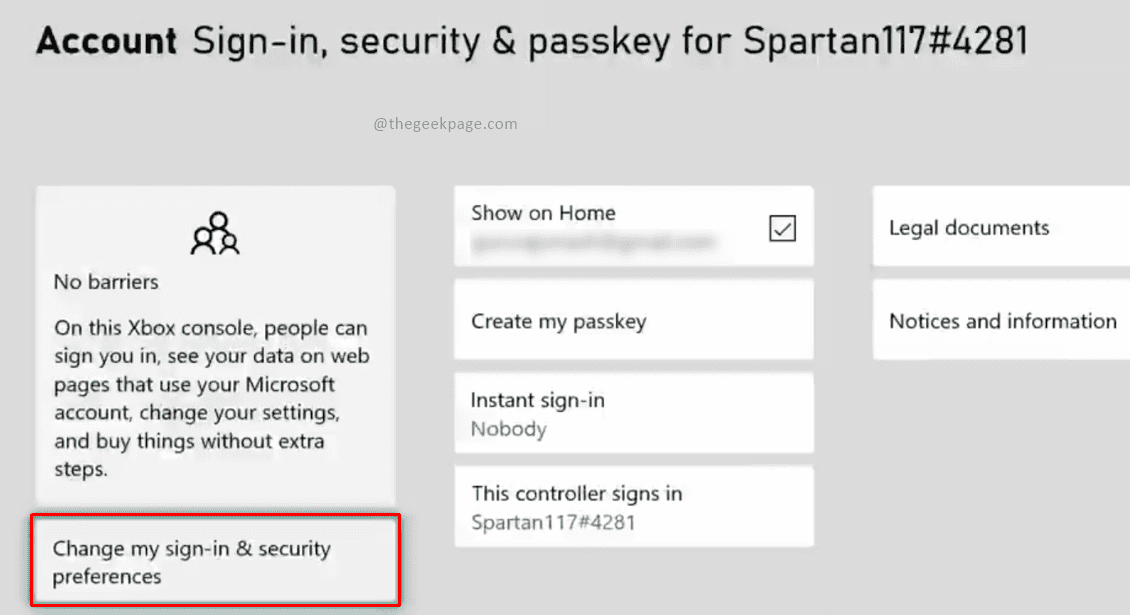
第 5 步:选择询问我的密码单选按钮。

注意:启用此功能将确保您每次进行任何系统更改、购买东西或登录时都会要求您提供密码。请记住它。
第 6 步:在下一页设置您的六位数密码。
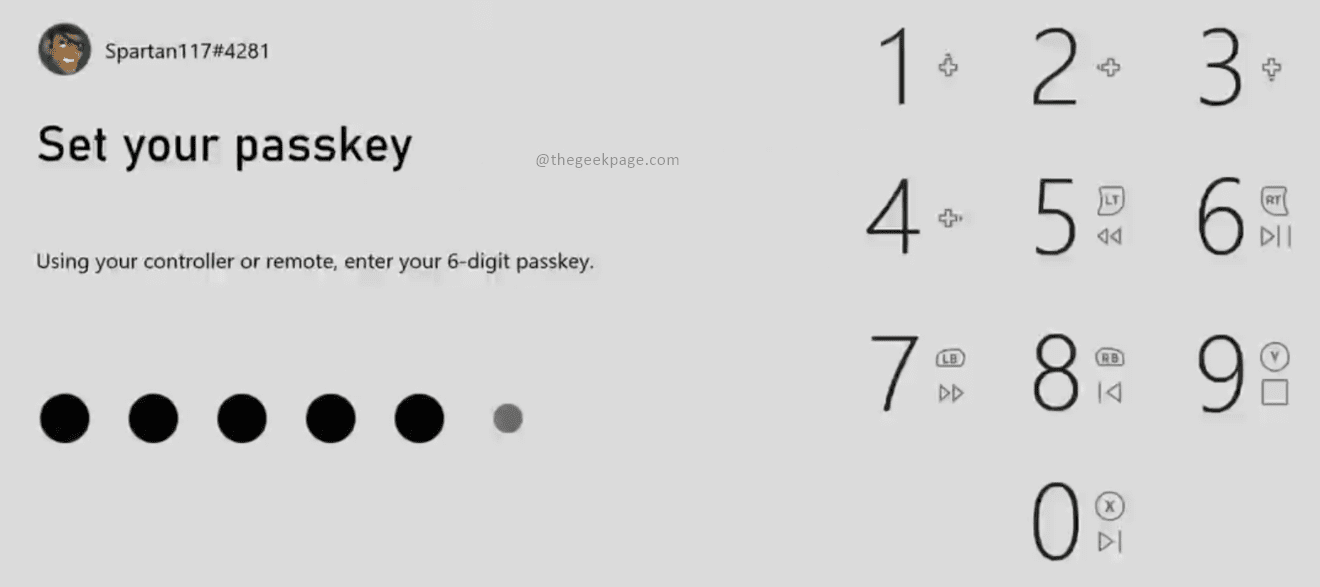
第 7 步:再次输入相同的六位数密码。

由于在对系统进行重大更改的任何情况下都会询问密码,因此有一个附加功能可用,Xbox 控制台只能在特定时间询问您的密码。
在 Xbox Series X 或 Series S 上自定义密码
第 1 步:单击控制器上的Xbox 按钮。

第 2 步:转到配置文件和系统选项卡,然后选择设置。

第 3 步:在Account选项卡下,选择Sign-in, security & passkey。

第 4 步:在下一页上,单击更改我的登录和安全首选项。
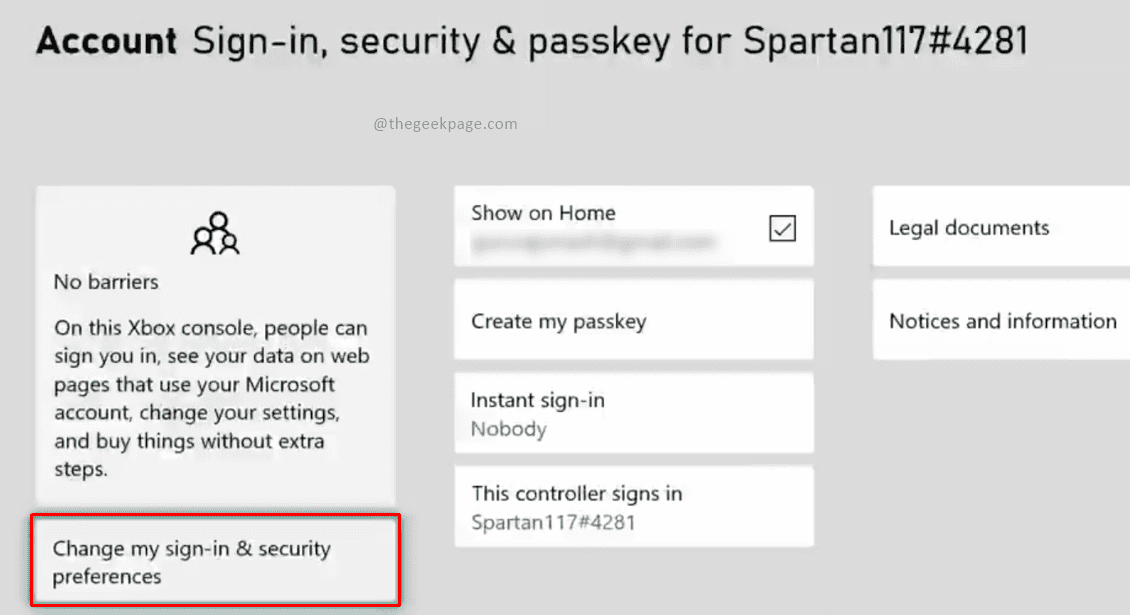
第 5 步:选择自定义。
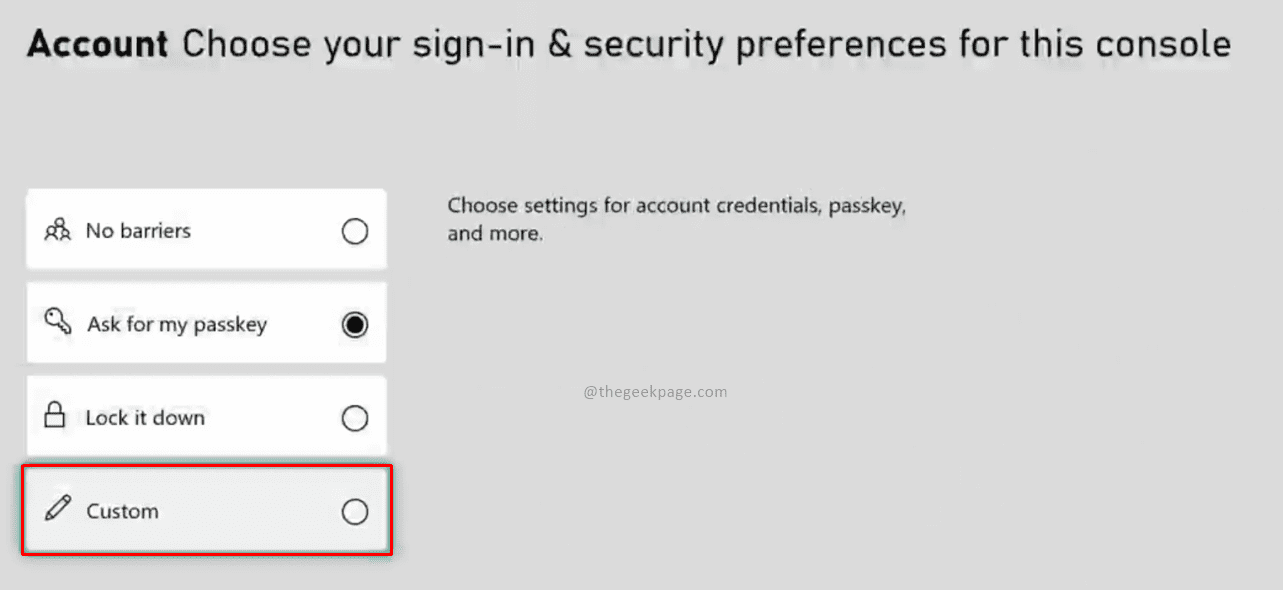
第 6 步:通过选择每个选项下的下拉菜单来选择合适的选项,并指定是否需要密码或不需要密码。
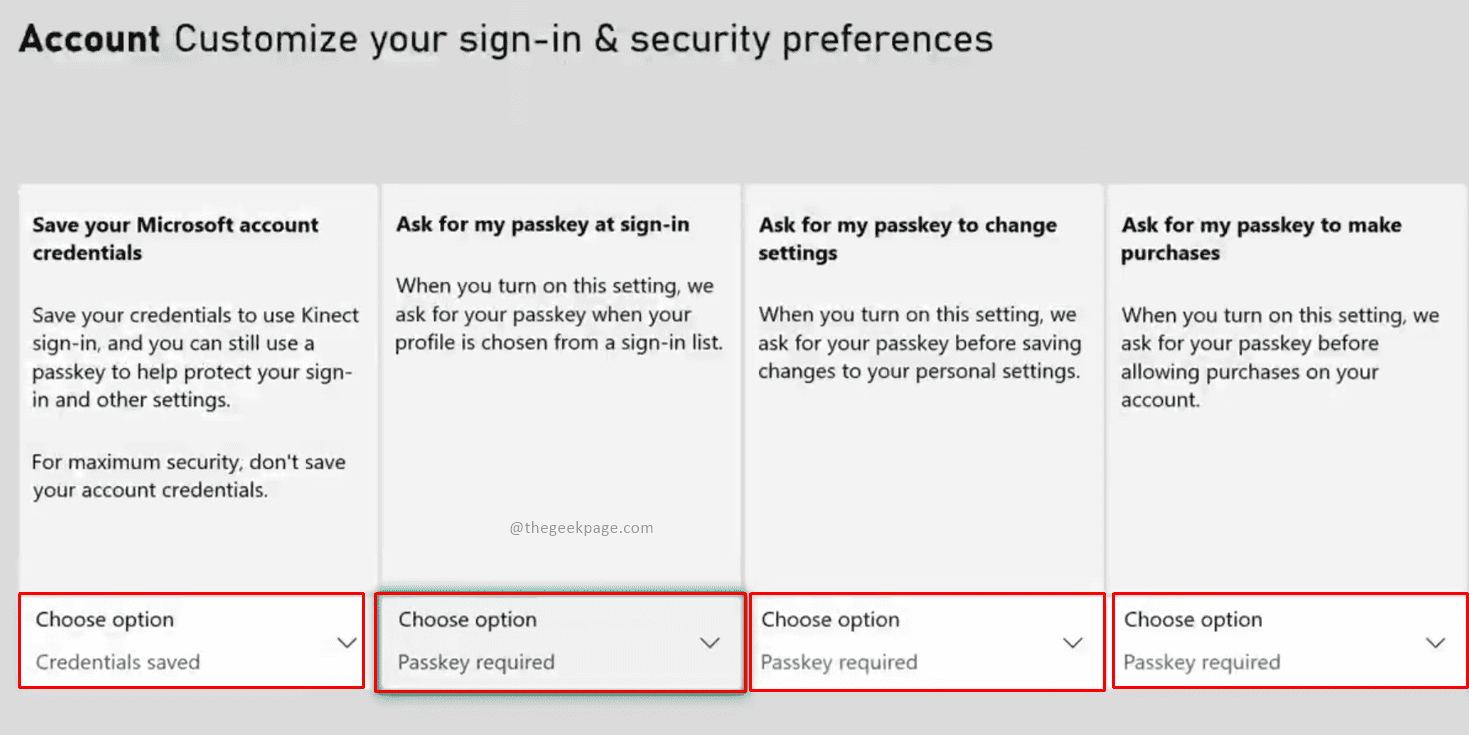
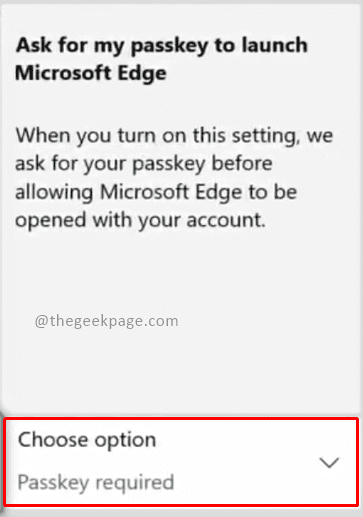

隐私和安全功能 Xbox Series X 或 Series S 帐户
第 1 步:单击控制器上的Xbox 按钮。

第 2 步:转到配置文件和系统选项卡,然后选择设置。

第 3 步:在“帐户”选项卡下,选择“隐私和在线安全”。
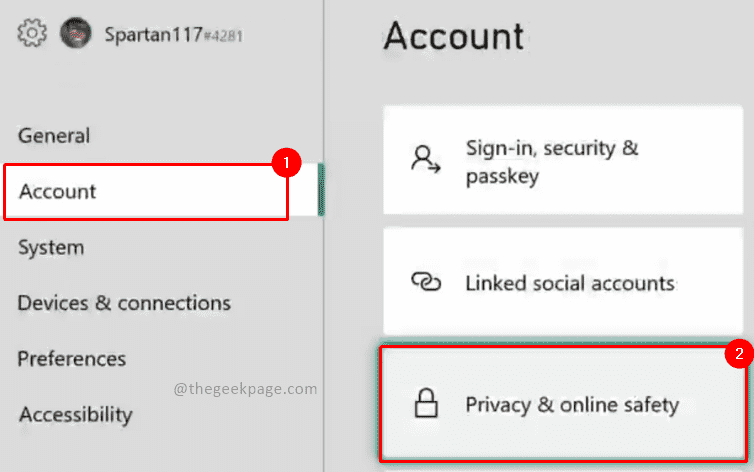
第 4 步:选择Xbox 隐私。
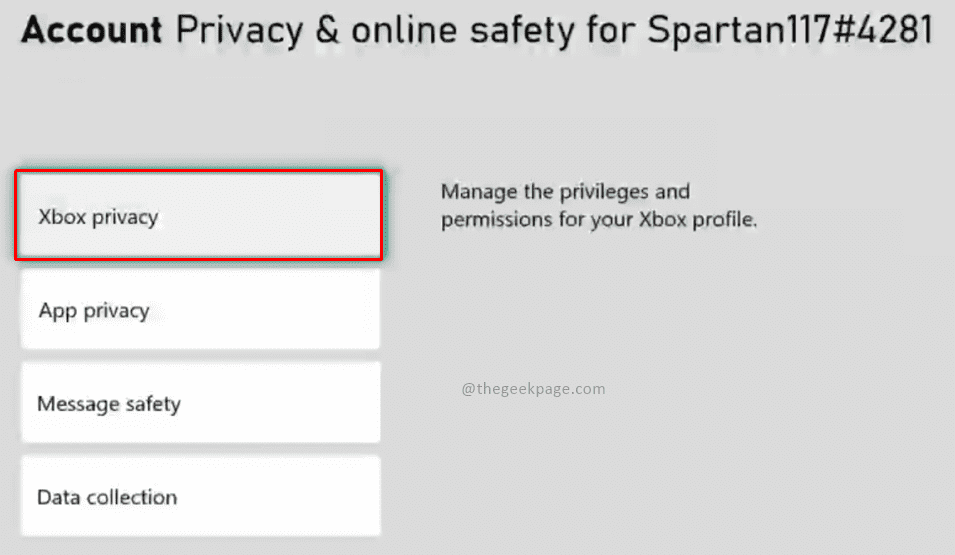
第 5 步:从可用选项中选择默认值。

注意:有一个儿童、青少年和成人默认选项可用。这些选项可确保谁可以在线查看您的个人资料。这也有关于 Microsoft 如何查看您的个人资料的规则。
遵循这些步骤将确保您的帐户安全并免受黑客攻击。现在,没有人能够滥用您的个人资料,您可以享受不间断的游戏,还可以保持您的个人资料和隐私完好无损。
下一篇:mysql如何查询近一周的数据
产品推荐
-

售后无忧
立即购买>- DAEMON Tools Lite 10【序列号终身授权 + 中文版 + Win】
-
¥150.00
office旗舰店
-

售后无忧
立即购买>- DAEMON Tools Ultra 5【序列号终身授权 + 中文版 + Win】
-
¥198.00
office旗舰店
-

售后无忧
立即购买>- DAEMON Tools Pro 8【序列号终身授权 + 中文版 + Win】
-
¥189.00
office旗舰店
-

售后无忧
立即购买>- CorelDRAW X8 简体中文【标准版 + Win】
-
¥1788.00
office旗舰店
-
 正版软件
正版软件
- Ubuntu安装教程适用于Windows 11
- ubuntu是一款Linux操作系统,能够直接安装在windows系统之中,让用户的电脑可以获取到更加丰富的操作体验和性能,但是有的用户不知道应该如何安装,其实我们只要在应用商店中找到并输入相应代码就可以安装完成了。win11怎么安装ubuntu:方法一:1、首先在任务栏中打开“应用商店”,如果任务栏没有也可以在开始菜单中找到。2、打开后在右上角点开“搜索”,并输入“ubuntu”3、接着在搜索结果中可以查看到不同版本的ubuntu,选择自己想要的点击进入。4、进入之后点击右上角的“安装”按钮。5、等待自
- 7分钟前 虚拟化 安装 分区 0
-
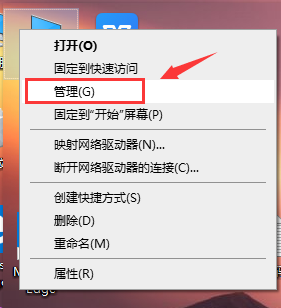 正版软件
正版软件
- 关闭win101903的自动更新的方法
- 电脑都会自动更新最新的版本,如果想关闭这个自动更新的功能小编觉得我们可以尝试在电脑设置中查找更新和安全,然后在弹出的页面中进行相应的修改设置即可,一起了解一下吧。win101903怎么关闭自动更新:1、首先右击“此电脑”,选择“管理”,在“计算机管理”窗口选择“服务和应用程序”。2、然后点击打开“服务”,下拉找到“WindowsUpdate”,右击,选择“属性”。3、然后在“启动类型”后选择“禁用”,然后点击“确定”,重启之后Windows就会禁用更新。
- 17分钟前 自动更新 关闭方法 Win/Windows 0
-
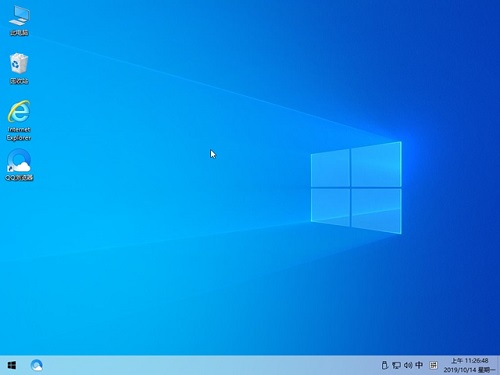 正版软件
正版软件
- Win101909版本的详细介绍——该版本是否为专业版?
- 很多的电脑用户都更新了win10的1909版本不过很多人都不清楚这个版本是不是专业版,比较专业版的功能很齐全能够使用的更舒适,今天就给你们带来了win101909版本是不是专业版详细介绍,快来一起了解一下吧。win101909版本是专业版吗:答:win101909版本是有专业版的,只要你安装的是专业版就没问题了。这个版本相对于其他的版本来说更加的便捷,可以面向各种各样的电脑。如果你非常想使用这款系统的话可以在这里直接的进行下载安装哦。win101909版本相关介绍:1、win10专业版是面向个人电脑用户的
- 32分钟前 版本 win 详细介绍 0
-
 正版软件
正版软件
- 如何在桌面上添加Win 10的“我的电脑”快捷方式
- 我们使用电脑的时候经常会用到我的电脑,但是如果桌面上我的电脑图标不见了该如何寻找呢?这个主要可能是你误删了或者重装系统是没显示在桌面上的缘故,只要找到相应的设置,更改一下就可以了,下面跟我一起来看看详细的步骤吧。win10我的电脑添加到桌面的步骤1、首先在电脑的桌面上右键点击一下,在出现的下拉菜单中,选择选项。2、然后就进入到的设置页面了,一般来说,都是默认展示首项的背景内容。3、在该页面的左侧点击的选项,右侧就会出现该菜单的内容等设置。4、然后在右侧页面滑到底部,找到并点击选择的选项。5、然后就会出现的
- 47分钟前 win电脑桌面快捷键 win添加快捷键 win我的电脑快捷方式 0
-
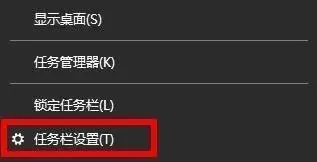 正版软件
正版软件
- Win11无法连接无线网络,WiFi图标消失的解决方法
- 在日常的使用中,突然发现WiFi网络连接不上,甚至连图标都消失了,究竟是怎么回事,又该如何解决,下面就为大家带来图文并茂的Win11wifi图标突然消失连不上网解决办法详解,一起来看看吧。解决方法:方法一:1、右击左下角任务栏,选择选项列表中的"任务栏设置"。2、进入到新的界面后,点击左侧栏中的"任务栏"选项。3、接着点击右侧"通知区域"中的"选择那些图标显示在任务栏上"。4、然后找到"网络",并将其右侧的开关按钮打开就可以了。方法二:1、点击左下角任务栏中的搜索图标。2、接着在上方搜索框中输入"服务"打
- 1小时前 10:39 win11 Win11网络 0
最新发布
-
 1
1
- KeyShot支持的文件格式一览
- 1674天前
-
 2
2
- 优动漫PAINT试用版和完整版区别介绍
- 1714天前
-
 3
3
- CDR高版本转换为低版本
- 1859天前
-
 4
4
- 优动漫导入ps图层的方法教程
- 1713天前
-
 5
5
- ZBrush雕刻衣服以及调整方法教程
- 1709天前
-
 6
6
- 修改Xshell默认存储路径的方法教程
- 1725天前
-
 7
7
- Overture设置一个音轨两个声部的操作教程
- 1703天前
-
 8
8
- PhotoZoom Pro功能和系统要求简介
- 1879天前
-
 9
9
- CorelDRAW添加移动和关闭调色板操作方法
- 1752天前
相关推荐
热门关注
-

- Xshell 6 简体中文
- ¥899.00-¥1149.00
-

- DaVinci Resolve Studio 16 简体中文
- ¥2550.00-¥2550.00
-

- Camtasia 2019 简体中文
- ¥689.00-¥689.00
-

- Luminar 3 简体中文
- ¥288.00-¥288.00
-

- Apowersoft 录屏王 简体中文
- ¥129.00-¥339.00